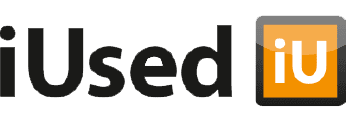20-10-2020

5 Touch Bar tips
Naast een leuke gadget is de Touch Bar ook nog eens super functioneel! Wij geven je vijf tips zodat je alles uit je Touch Bar haalt. Altijd leuk om te demonstreren tegenover vrienden, familie, klasgenoten of collega’s.
Naast de standaard functietoetsen, zijn er nog een hoop functies bijgekomen.
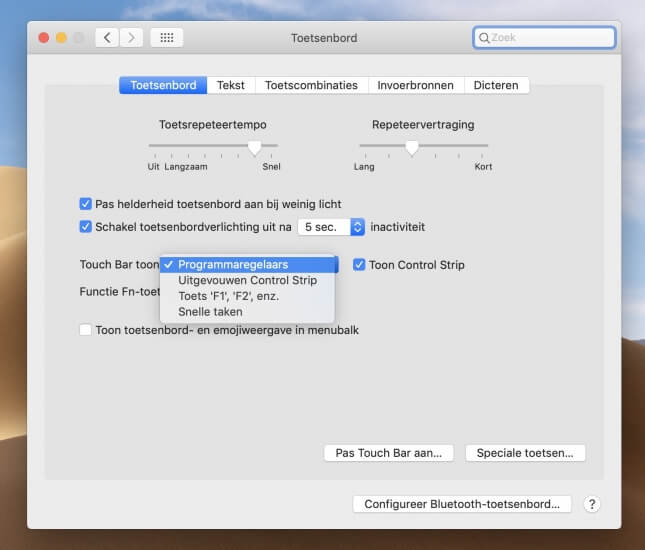
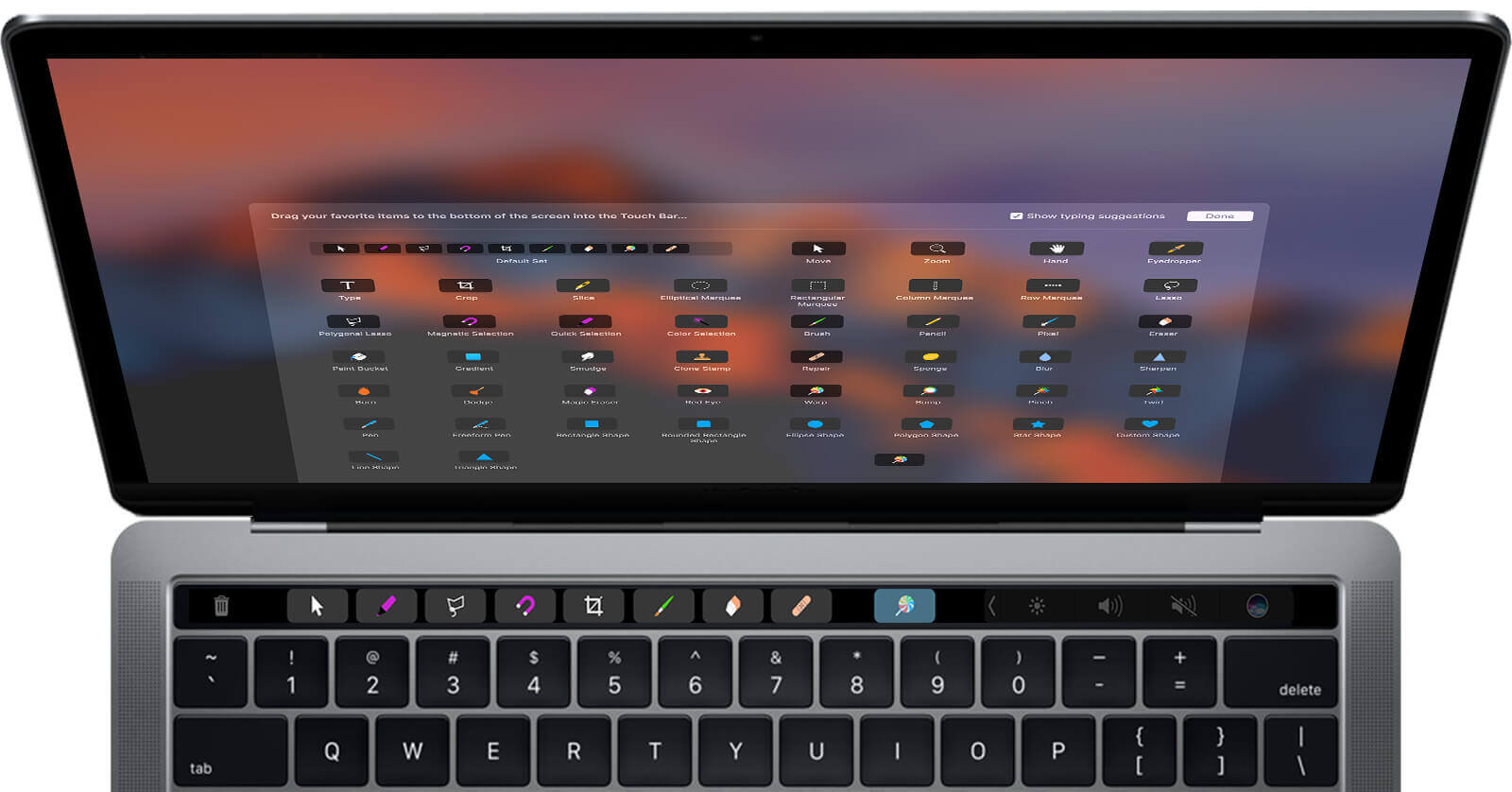
![]()
Heb jij nog geen MacBook met een Touch Bar? Bij iUsed hebben we een ruim aanbod MacBook Pro Touch Bar modellen tegen een zeer aantrekkelijke prijs! Bekijk ons aanbod hier!
Wat is een Touch Bar precies?
Voor iedereen die (nog) geen MacBook Pro heeft met een Touch Bar: de Touch Bar is een mini touch-strip boven je toetsenbord. Deze touch-strip is een flinke upgrade van de oude functietoetsen. Zo staat bijvoorbeeld de volume en helderheidsfunctie op je Touch Bar. Door deze ingedrukt te houden kun je swipend je volume of schermhelderheid hoger en lager zetten. Helemaal rechts op de strip zit een Touch ID scanner waarmee je met een vingerafdruk je MacBook kunt ontgrendelen of een betaling met Apple Pay kunt bevestigen. Super handig én veilig.Naast de standaard functietoetsen, zijn er nog een hoop functies bijgekomen.
1. Help! Waar waar zijn mijn oude functietoetsen?
De bekende F-toetsen die op elk toetsenbord staan, staan niet meer op de Touch Bar. Gelukkig kun je de oude functietoetsen gemakkelijk terug toveren door de FN-toets ingedrukt te houden.2. Customisen
De Touch Bar kun je helemaal naar eigen wensen inrichten! Dit doe je door naar systeemvoorkeuren te gaan. Klik op het toetsenbord om de Touch Bar aan te passen. Hier kun je aangeven wat de Touch Bar standaard moet weergeven. Door op de knop ‘Pas Touch Bar aan’ te klikken krijg je nog meer opties. Hierin kun je alle opties gemakkelijk op de plek slepen waar jij ze wilt hebben.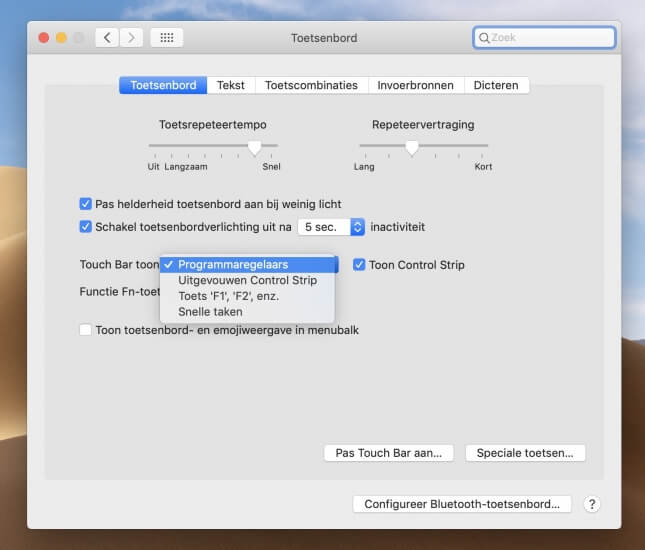
3. Apps van derde partijen
Waneer je veel gebruik maakt van bijvoorbeeld Adobe Creative Cloud is de Touch Bar helemaal handig. Wanneer je programma’s als Photoshop of InDesign gebruikt krijg je allemaal handige snelkoppelingen automatisch in je Touch Bar. Deze knoppen kun je naar eigen wens customisen in het programma zelf. In Photoshop kun je dit aanpassen door in het ‘Weergave’-menu op ‘Pas Touch Bar aan‘ de klikken.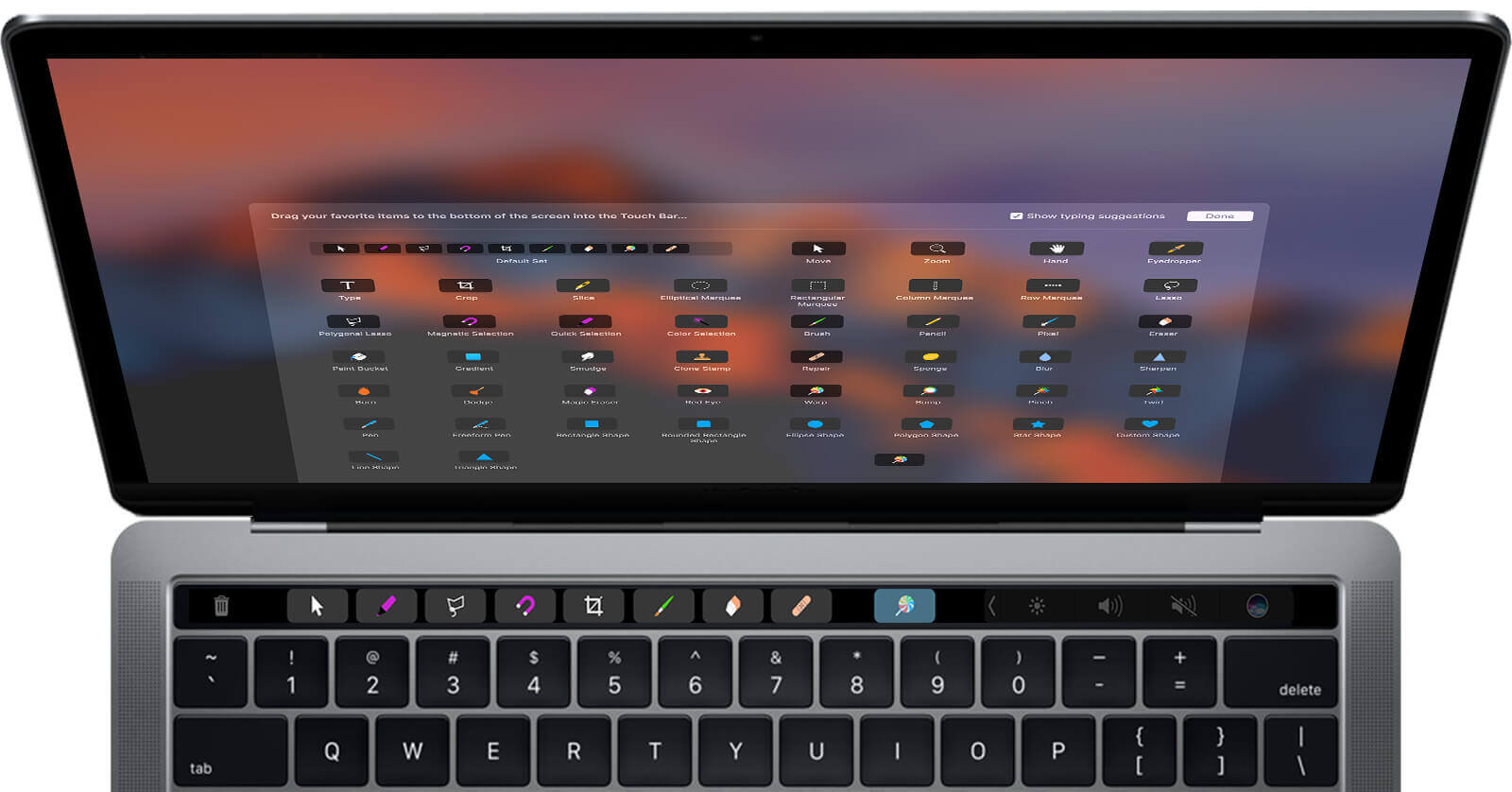
4. WhatsApp emoji’s swipen
Wanneer je de WhatsApp applicatie hebt geïnstalleerd op je MacBook kun je swipen door je emoji’s! Dit doe je door op het emoji knopje te drukken op je Touch Bar. Zie je hem niet? Klik dan eerst in het tekstvak waar je een bericht kunt typen. Zo kun je super snel de juiste emoji achter je bericht plakken. Daarnaast is het natuurlijk een super leuke toevoeging.5. Pac-bar
Wist je dat je op je Touch Bar ook spelletjes kunt spelen? Deze worden niet uitgegeven door Apple maar zijn wel gemakkelijk te installeren. Op YouTube staan talloze filmpjes welke games er beschikbaar zijn. Onze favoriet is Pac-Bar, ideaal tijdens een verloren kantoor uurtje. Niet verder vertellen he?Heb jij nog geen MacBook met een Touch Bar? Bij iUsed hebben we een ruim aanbod MacBook Pro Touch Bar modellen tegen een zeer aantrekkelijke prijs! Bekijk ons aanbod hier!